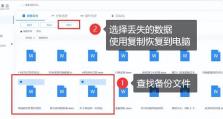如何安装新购的WiFi路由器(轻松设置并享受高速网络连接)
随着科技的不断发展,WiFi已经成为了现代生活中不可或缺的一部分。而要享受高速稳定的网络连接,一个优质的WiFi路由器是必不可少的。本文将为您提供详细的安装教程,帮助您轻松设置新购的WiFi路由器。

1.检查购买的WiFi路由器设备
在开始安装之前,首先要确保您购买的WiFi路由器设备齐全。请检查包装盒内是否包含路由器本体、电源适配器、网线和说明书等必要物品。

2.确定安装位置
选择一个合适的位置放置WiFi路由器是非常重要的,它会直接影响到信号覆盖范围和信号强度。理想的安装位置是在中心位置,远离大型金属物体和电子设备等干扰源。
3.连接电源适配器

将电源适配器插头插入路由器电源接口,然后将适配器的另一端插入墙壁插座。确保电源线的连接牢固,并确保插座的电源已打开。
4.连接宽带模块
将提供的网线的一端插入路由器的WAN(广域网)口,另一端插入您的宽带调制解调器的LAN(局域网)口。确保连接稳固,插口牢固。
5.连接至电脑或移动设备
通过网线或WiFi连接将路由器与计算机或移动设备进行连接。如果您使用的是有线连接,请将网线插入路由器的LAN口,并将其另一端插入计算机的网口。如果您选择使用WiFi连接,请打开设备的WiFi功能,选择新购路由器的网络名称,并输入默认密码。
6.登录路由器管理界面
在浏览器中输入默认的路由器IP地址(如192.168.0.1)并按下回车键。输入默认的用户名和密码来登录路由器管理界面。
7.修改管理员密码
为了增强路由器的安全性,建议在登录后立即修改默认的管理员密码。选择“设置”或“管理”选项,并找到“修改密码”或类似选项,按照指示进行密码修改。
8.连接WiFi网络
在路由器管理界面中,找到“无线设置”或类似选项,并配置您的WiFi网络。您可以更改网络名称(SSID)和密码,以及其他安全设置,如加密方式和访客网络等。
9.设置WiFi信号强度
某些路由器设备提供了调整WiFi信号强度的选项。您可以根据需要选择合适的信号强度,以确保信号覆盖范围和稳定性。
10.设置端口转发和防火墙
根据您的需求,您可以在路由器管理界面中进行端口转发和防火墙设置。这可以帮助您更好地管理网络安全和资源共享。
11.更新固件
定期更新路由器固件是保持网络安全和性能的重要步骤。在路由器管理界面中,查找“固件更新”或类似选项,并按照提示进行更新。
12.配置其他高级设置
如果您对网络设置有更高级的需求,如QoS(服务质量)控制、VPN(虚拟专用网络)设置或端口映射等,可以在路由器管理界面中找到相应选项进行配置。
13.连接其他设备
一旦完成了路由器的基本设置,您可以将其他设备连接到WiFi网络中,如智能手机、平板电脑、智能家居设备等。只需输入WiFi密码即可连接。
14.测试网络连接
为了确保一切设置正确,您可以使用已连接的设备测试网络连接。打开浏览器,访问一个网站或进行一次网络速度测试,确保网络连接稳定并具有良好的速度。
15.
通过本文的教程,您应该已经成功安装并设置了新购的WiFi路由器。现在,您可以尽情享受高速稳定的网络连接,畅快地上网、工作和娱乐了。
正确安装和设置新购的WiFi路由器是确保您享受高速稳定网络连接的关键。通过遵循本文的详细教程,您可以轻松完成安装过程,并配置适合您需求的网络设置。记住定期更新路由器固件,并保持网络安全设置,以确保您始终拥有优质的网络体验。祝您使用愉快!